Fastboot è un potente strumento in bundle con Google Android SDK e anche un protocollo di ingegneria che aiuta a scrivere i dati direttamente nella memoria flash del telefono.
Poiché scrive direttamente nella memoria flash del telefono, può essere avviato sul dispositivo anche prima del caricamento del sistema operativo Android, anche nello scenario in cui Android non è installato affatto.
Il telefono deve essere avviato in “modalità Bootloader” per utilizzare i comandi Fastboot. Consente l’accesso a tutte le partizioni del dispositivo. Quindi, è possibile patchare quelle partizioni installando firmware, ripristini, bootloader ecc.
Fastboot è più comunemente usato per sbloccare il bootloader o per stabilire una comunicazione con l’hardware quando il software è guasto o bloccato.
Se hai familiarità con il rooting e il modding del tuo telefono Android, devi aver sentito parlare molto di ADB e fastboot. Se sei nuovo in questa scena, ti consigliamo di consultare la nostra guida per principianti al rooting.

Comandi Fastboot Popolari
Quando lavori in modalità bootloader, i comandi ADB non funzioneranno più, poiché il dispositivo non viene avviato nel sistema operativo Android.
Pertanto, gli strumenti di debug di Android non possono comunicare con il telefono. Come accennato in precedenza, i comandi Fastboot funzionerebbero anche se il sistema operativo non viene avviato, a condizione che il dispositivo sia avviato in modalità Bootloader / Fastboot.
Questi sono probabilmente gli strumenti più utili disponibili che verranno in soccorso quando blocchi il tuo dispositivo o quando vuoi sostituire le partizioni del tuo dispositivo.
Per eseguire i comandi indicati di seguito, dovrai anche avere Fastboot installato sul tuo computer, puoi seguire la nostra guida per installare ADB e Fastboot per l’installazione.
Ora che Fastboot funziona sul tuo sistema, puoi controllare i comandi seguenti. Per semplificare, abbiamo aggiunto una breve descrizione, sintassi e un esempio.
Prima di iniziare a eseguire i comandi:
- ADB e Fastboot installati sul tuo sistema
- Avvia il tuo dispositivo in modalità fastboot / modalità bootloader. (Questo metodo richiede ADB, tuttavia, puoi anche consultare la nostra guida che ha combinazioni di tasti per avviare il tuo dispositivo in modalità fastboot.)
- Abilita debug USB, per farlo dovrai abilitare le opzioni per sviluppatori Android:
- Vai su Impostazioni> Informazioni> Numero build e tocca 7 volte.
- Verrà visualizzato un messaggio “Adesso sei uno sviluppatore”.
- Torna a Impostazioni> Opzioni sviluppatore> Debug USB e abilitalo.
Comando Dei Dispositivi Fastboot
Digita Fastboot devices nel prompt dei comandi e il risultato dovrebbe essere un numero di serie, simile al comando adb devices.
Se l’immissione di questo comando mostra il nome del dispositivo con un numero di serie, significa che il telefono è pronto per le operazioni di avvio rapido. Tuttavia, se il risultato è vuoto, potresti voler controllare l’installazione ei driver di avvio rapido.
Sintassi:
fastboot devices
Comando Di Sblocco Oem Fastboot
Il comando di sblocco OEM Fastboot è il comando più popolare, è la tua chiave per sbloccare il bootloader del tuo dispositivo. Sebbene questo comando funzioni con la maggior parte dei dispositivi, non funzionerà per alcune marche. Se il tuo OEM abilita la modalità fastboot, sarai in grado di sbloccare il telefono con questo comando.
Marchi come Google Pixel, Google Nexus, OnePlus, HTC, Motorola e così via di solito supportano lo sblocco del bootloader con questo comando. Se possiedi un dispositivo diverso, dovresti seguire guide separate per eseguire il trucco. Inoltre, lo sblocco del bootloader annulla la garanzia per alcuni marchi, quindi sbloccalo solo se sei disposto a rischiare la garanzia.
Sintassi:
fastboot oem unlock
PS: l’esecuzione del comando di sblocco nel prompt dei comandi cancellerà tutti i tuoi dati sul telefono. Quindi per favore procedi con attenzione. Non saremo responsabili della tua perdita di dati!
Comando Di Blocco Oem Fastboot
Il comando di sblocco OEM Fastboot è opposto al comando di sblocco OEM. Usando questo comando, puoi bloccare il tuo bootloader e tornare alla modalità stock factory.
Solo per informazione: questo comando potrebbe aiutarti con la garanzia anche dopo averla sbloccata. Perché nella maggior parte del mondo, i rappresentanti dei centri di assistenza ritengono che un bootloader bloccato significhi che il dispositivo non è stato sbloccato.
Sebbene ci siano modi per scoprire se un dispositivo è stato sbloccato in precedenza, la maggior parte dei centri di assistenza non arriva così lontano. Ma se lo scoprono, non incolpare noi!
Sintassi:
fastboot oem lock
Comandi Fastboot Flash
Il comando Fastboot flash ti aiuterà a eseguire il flashing dei file ZIP. Aziende come OnePlus, rilasciano il file ZIP flasabile del firmware in arrivo per i loro tester.
Quindi, si può semplicemente scaricare il file ZIP, inserirlo nella cartella del proprio PC, aprire la finestra di comando da quella cartella e lampeggiare lo zip. Normalmente, le immagini di avvio rapido vengono visualizzate in questo modo.
Nota: si consiglia sempre di posizionare i file zip nella stessa cartella dei file binari ADB in modo che non sia necessario specificare il percorso o in alternativa è possibile aprire la finestra di comando da quella particolare cartella.
Sintassi:
fastboot flash% FILENAME.ZIP%
Esempio:
fastboot flash newfirmware.zip
Comandi Fastboot Flash Recovery
Il ripristino flash Fastboot è un potente comando fastboot utilizzato per eseguire il flashing delle immagini di ripristino.
Questo applicherà una nuova immagine alla partizione di ripristino. Quando installiamo una recovery personalizzata come TWRP sul nostro dispositivo, questo è il comando che usiamo. Ciò sostituirebbe il ripristino delle scorte con il ripristino personalizzato.
Sintassi:
fastboot flash recovery %FILENAME.IMG%
Esempio:
ripristino flash fastboot twrp.img
Comandi Fastboot Flash Boot
L’immagine di avvio contiene il kernel del tuo dispositivo. È possibile utilizzare il comando di avvio Fastboot Flash per sostituire il kernel di serie con un kernel personalizzato a scelta.
Questo comando sostituirà la partizione di avvio del tuo dispositivo. Potrebbe sembrare semplice, ma potrebbe essere rischioso se lampeggi un’immagine di avvio sbagliata.
È possibile che il dispositivo non si avvii o che si blocchi in un Bootloop. L’unico modo per ripristinare se si sbaglia con questo sarebbe lampeggiare l’immagine di avvio di serie.
Sintassi:
fastboot flash boot %FILENAME.IMG%
Esempio:
fastboot flash boot bootimage.img
Comandi Fastboot Erase
Come dice il nome, questo comando cancellerà gli elementi dal tuo dispositivo. Utilizzando il comando di cancellazione Fastboot sarai in grado di cancellare i dati da diverse partizioni sul tuo dispositivo.
Questo comando viene generalmente utilizzato prima di eseguire il flashing di una nuova ROM, poiché cancella i dati esistenti e crea spazio per la scrittura dei nuovi file.
Questo comando elimina tutti i tuoi dati dalle partizioni che hai menzionato nel comando, quindi è sempre una buona idea fare un backup prima di eseguirlo.
Sintassi:
fastboot erase %PARTITION NAME%
Esempio:
#Per cancellare la partizione di sistema
fastboot erase system
#Per cancellare la partizione di avvio
fastboot erase boot
#Per cancellare la partizione della cache
fastboot erase cache
#Per cancellare la partizione dei dati dell’utente
fastboot erase userdata
#Per cancellare la partizione di ripristino
fastboot erase recovery
Comandi Fastboot Format
Se desideri formattare completamente le partizioni flash del tuo dispositivo, puoi utilizzare il comando di formattazione Fastboot.
Questo allocherà nuovi blocchi di dati alla partizione del tuo dispositivo e questo lo rende diverso dal comando di cancellazione fastboot. Si consiglia sempre un backup completo dei dati del dispositivo in quanto può cancellare tutti i dati.
Sintassi:
fastboot format %PARTITION NAME%
Esempio:
#Per formattare la partizione di sistema
fastboot format system
#Per formattare la partizione di avvio
fastboot format boot
#Per formattare la partizione della cache
fastboot format cache
#Per formattare la partizione dei dati dell’utente
fastboot format userdata
#Per formattare la partizione di ripristino
fastboot format recovery
Comandi Fastboot Reboot / reboot-bootloader
Il comando di riavvio Fastboot ti aiuterà ad avviare normalmente il tuo dispositivo sul sistema operativo. Inserendo il comando di riavvio avvierai la partizione di sistema del tuo dispositivo. Mentre il comando reboot-bootloader ti riporterà alla modalità bootloader seguita da un riavvio.
Sintassi:
#Per riavviare il dispositivo
fastboot reboot
#Per riavviare il dispositivo in modalità fastboot
fastboot reboot-bootloader
Conclusione: Comandi Fastboot
A causa della sua natura potente, gli OEM non abilitano la modalità di avvio rapido per tutti i telefoni. Sebbene sia abilitato per la maggior parte degli smartphone (quasi tutti).
Alcuni produttori famosi che abilitano la modalità di avvio rapido per i loro dispositivi sono Google Pixel, Nexus, OnePlus, Motorola, HTC, Xiaomi, ASUS, Sony, Huawei, ecc.
Gli sviluppatori della comunità Android ti aiutano anche con i modi per sbloccarlo se non esiste un metodo ufficiale disponibile (per alcuni dispositivi.) Con poca conoscenza dei comandi e dell’hardware corretto, Fastboot potrebbe essere un’ottima utility e conoscere i suoi comandi potrebbe essere utile!
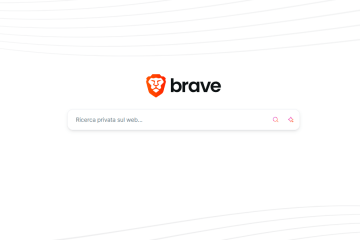


0 commenti